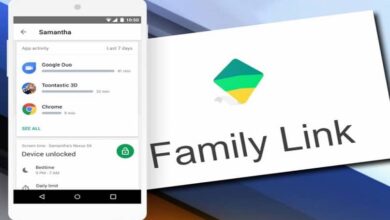كيف يتم تنشيط ملحقات وإضافات Mozilla Firefox أو إلغاء تنشيطها؟

سنرى في مقال اليوم كيفية تمكين أو تعطيل إضافات وإضافات Mozilla Firefox بطريقة بسيطة للغاية. باستخدام هذا البرنامج التعليمي خطوة بخطوة ، ستتمكن من تمكين أو تعطيل الوظائف الإضافية أو المكملات التي تريدها من المستعرض المفضل لديك.
في عالم المتصفحات التنافسي ، لا يمكننا إنكار أن Firefox هو أحد العظماء. مُحسَّن للعمل على جميع أنظمة التشغيل ، مع سيولة وسرعة ممتازين ، فهو إلى حد بعيد أحد المتصفحات الرائعة التي نمتلكها.
في العديد من المناسبات ، أوصينا بأفضل إضافات وإضافات فيرفُكس. بالنظر إلى هذا ، سنرى اليوم كيفية تنشيط أو إلغاء تنشيط أي نوع من المكملات التي تريدها في متصفحك المفضل. إنها عملية بسيطة جدًا ستتمكن في غضون دقائق من التعلم وبهذه الطريقة تحافظ على التحكم الصحيح في جميع الوظائف الإضافية التي قمت بتثبيتها.
اتبع الخطوات التي سنذكرها قليلاً أدناه. سنرى أولاً كيفية تنشيط المكونات الإضافية ، ثم سنرى كيفية إلغاء تنشيطها وأيضًا كيفية إلغاء تثبيتها نهائيًا من Mozilla Firefox.

كيفية تنشيط إضافات وإضافات موزيلا فايرفوكس
- يعد تنشيط الوظائف الإضافية أو تثبيت إضافات جديدة عملية بسيطة للغاية في Firefox.
- للقيام بذلك ، سيتعين عليك فتح المستعرض الخاص بك والانتقال إلى الزاوية اليمنى العليا من الشاشة حيث سترى أيقونة بثلاثة أشرطة أفقية.
- يؤدي النقر فوقه إلى ظهور قائمة بها العديد من الخيارات. الشيء الذي يثير اهتمامنا هو الذي يقول ” إكسسوارات “.
- بعد ذلك ، سيتعين عليك تحريك المفتاح الموجود على الجانب الأيمن من الوظيفة الإضافية التي قمت بتثبيتها في متصفحك.
- إذا لم يكن لديك أي مكونات إضافية وترغب في تثبيت مكونات إضافية جديدة ، فما يمكنك فعله هو الاطلاع على ” الإضافات الموصى بها ” في نهاية هذا القسم.
- لديك أيضًا متصفح ملحقات Firefox في أعلى يمين الشاشة.
من السهل جدًا إضافة مكونات إضافية إلى Firefox ، يمكنك رؤية كل شيء يحتويه المتصفح من موقع البرنامج الإضافي الرسمي الخاص به .
ضع في اعتبارك أنه لتنفيذ جميع الإجراءات المذكورة أعلاه وسنعرضها لك أدناه ، فمن الأفضل تحديث Firefox إلى أحدث إصدار.
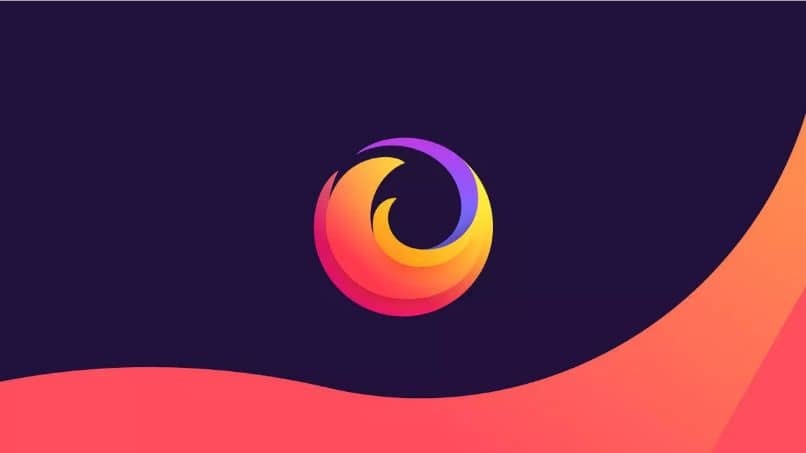
كيفية تعطيل الوظائف الإضافية في Mozilla Firefox
- في Firefox ، سيتعين عليك النقر فوق الرمز الذي يحتوي على ثلاثة أشرطة أفقية في أعلى اليمين.
- تفتح قائمة حيث يجب أن تبحث عن خيار ” الملحقات “.
- بعد ذلك سيكون عليك اختيار ” الامتدادات “.
- الآن سيتعين عليك اختيار المكون الإضافي الذي تريد إزالته.
- انقر فوق أيقونة النقاط الأفقية الثلاث التي تظهر في المكون الإضافي الذي تريد إزالته. تفتح قائمة صغيرة وسيتعين عليك اختيار ” إلغاء التنشيط ” في حالة رغبتك في حذفها نهائيًا ، اضغط على ” حذف “.
- بعد ذلك ، سيتعين عليك إعادة تشغيل المتصفح حتى تدخل التغييرات حيز التنفيذ. في حالة إلغاء تنشيطه وترغب في إعادة تنشيطه ، فسيتعين عليك تكرار العملية بأكملها. فقط بدلاً من ظهور الخيار ” Deactivate ” يظهر بدلاً من ” Activate “. انه من السهل.
بالإضافة إلى كل ما هو موضح أعلاه ، يوصى بأن تتعلم كيفية تغيير مجلد تنزيل الملف. بالمناسبة ، قمنا بعمل عدد كبير من البرامج التعليمية على هذا المتصفح الرائع ، نوصي بفئة المتصفحات للعثور عليهم جميعًا.
تذكر أنه إذا كانت لديك أسئلة حول كيفية تمكين الوظائف الإضافية أو تعطيلها في Mozilla Firefox ، فيمكنك تركها في مربع التعليقات الذي ستجده قليلاً أدناه وسنكون سعداء بمساعدتك بأي طريقة ممكنة.